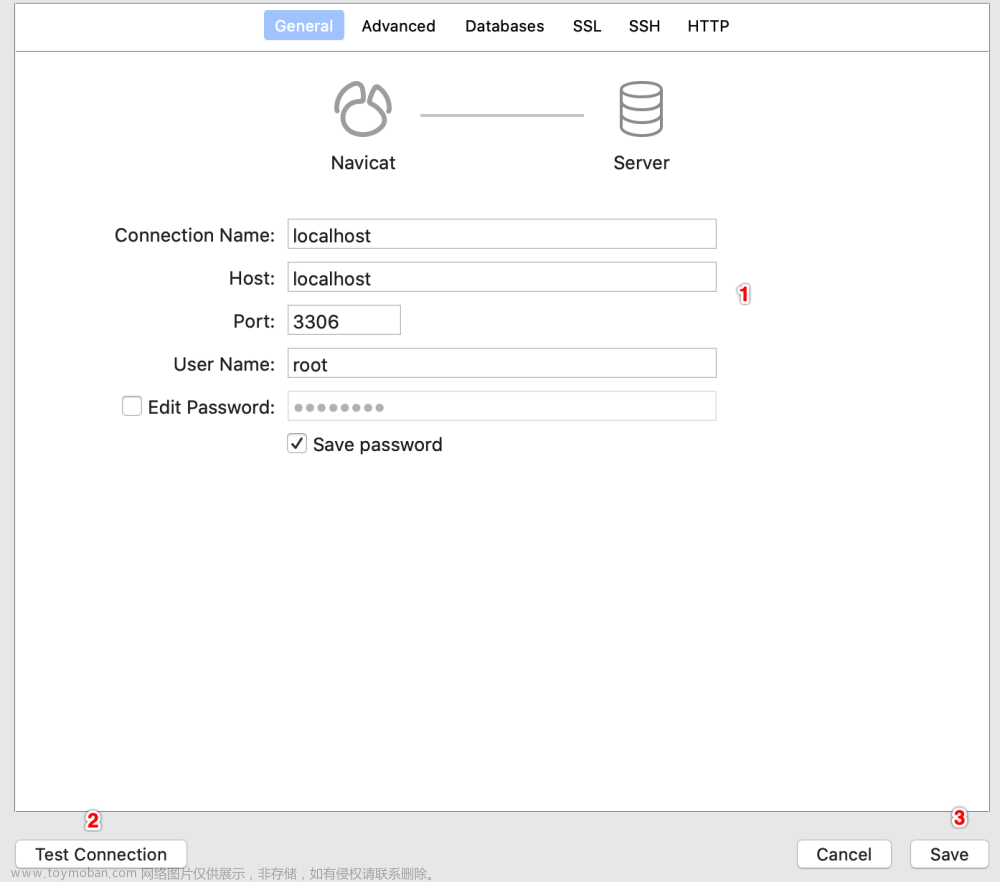在现代软件开发和系统管理中,Docker已经成为一个不可或缺的工具。它允许我们轻松地创建、部署和运行应用程序,以及构建可移植的容器化环境。然而,在Docker容器中安装特定的工具可能会有一些挑战,因为容器本身是精简的、隔离的运行环境。
在本文中,我们将讨论如何在Docker容器中安装Vim编辑器,为容器增添一个功能强大的文本编辑器。
Docker容器简介
Docker容器是一种轻量级、可移植的应用程序打包解决方案。容器可以在任何支持Docker的环境中运行,无需担心环境差异导致的问题。Docker容器隔离了应用程序及其依赖,确保其在一个独立的运行时环境中运作,从而提供了高度的可移植性和可靠性。
为什么在Docker容器中安装Vim?
虽然Docker容器提供了许多优势,但默认情况下并不包含常见的文本编辑器,比如Vim。在某些情况下,我们可能需要在容器中进行文件编辑、配置更改或者编写脚本。这时候,安装Vim将会是非常有用的,因为Vim是一个功能强大、高度可定制的文本编辑器,适用于各种编程语言和任务。
安装Vim到Docker容器
安装Vim到Docker容器可以通过多种方法实现。在这里,我们将介绍两种常用的方法:Dockerfile和交互式安装。
1. 使用Dockerfile安装Vim
Dockerfile是用于构建Docker镜像的脚本。我们可以在Dockerfile中指定要安装的软件包,然后通过构建镜像来安装这些软件包。
以下是一个简单的Dockerfile示例,用于在容器中安装Vim:
# 使用一个基础镜像
FROM ubuntu:latest
# 更新软件包列表并安装Vim
RUN apt-get update && apt-get install -y vim
# 设置容器启动时默认执行的命令
CMD ["/bin/bash"]
使用上述Dockerfile,我们可以通过以下命令构建镜像:
docker build -t my_vim_container .
然后,我们可以运行容器并进入交互式的Vim环境:
docker run -it my_vim_container
2. 交互式安装Vim
另一种安装Vim的方法是在已运行的容器中交互式地安装它。这种方法适用于那些不希望构建新的镜像,而是希望在现有容器中安装Vim的情况。
首先,我们需要启动一个容器并进入其命令行终端:
docker run -it ubuntu:latest /bin/bash
然后,在容器的命令行终端中,我们可以运行以下命令来安装Vim:
apt-get update
apt-get install -y vim
完成安装后,我们可以验证Vim是否成功安装:
vim --version
结论
通过安装Vim到Docker容器,我们增添了一个强大的文本编辑器,为容器提供了更多的功能和灵活性。无论是在开发过程中进行代码编辑,还是在容器内部进行配置更改,Vim都将是一个非常有用的工具。无论是使用Dockerfile构建镜像还是在容器内交互式安装,安装Vim都变得非常简单。
让我们充分利用Docker的优势,将Vim集成到容器中,使我们的开发和管理工作更加高效!文章来源:https://www.toymoban.com/news/detail-656452.html
本文首发:https://www.panziye.com/java/javatools/6894.html文章来源地址https://www.toymoban.com/news/detail-656452.html
到了这里,关于Docker中安装Vim的文章就介绍完了。如果您还想了解更多内容,请在右上角搜索TOY模板网以前的文章或继续浏览下面的相关文章,希望大家以后多多支持TOY模板网!